メモ帳は非常に使いやすいコード エディタです。メモ帳を使用するときは、フォントの色やサイズなど、自分の習慣に合わせていくつかのフォントを設定する必要があることがよくあります。ここでは、その設定方法を説明します。メモ帳のフォント形式。

#1. まず、メニュー バーの [設定] メニューをクリックし、ポップアップ ドロップダウンで [言語形式の設定] を選択します。具体的な操作は以下の図のようになります: (推奨学習: notepad )
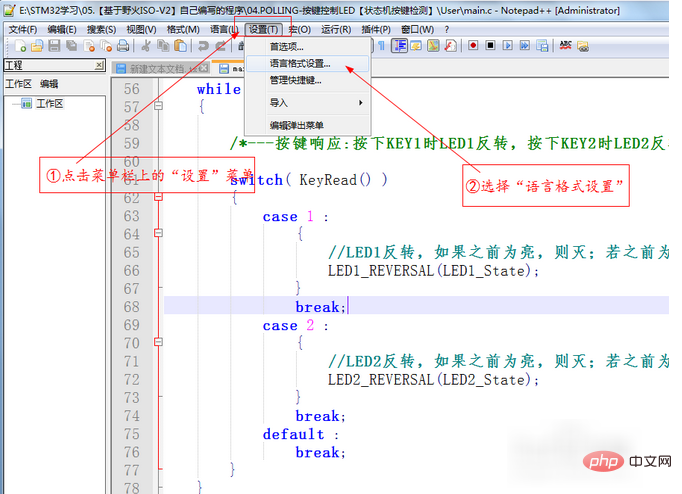
2. 選択後「言語形式設定」を選択すると、言語形式設定ダイアログボックスが自動的に表示されます。次に、.c 形式のファイルを設定することを示すために「C」を選択します。具体的な操作は次の図に示すとおりです

3. 設定 プリコンパイルされたフォント形式。前の手順に続いて、「スタイル」列で「PREPROCESSOR」を選択して、プリコンパイル済みフォントを設定することを示します。具体的な操作は次の図に示すとおりです。
##4. デフォルトのフォント形式を設定します。前の手順に続いて、「スタイル」列で「デフォルト」を選択して、デフォルトのフォントを設定することを示します。具体的な操作は次の図に示すとおりです。 ##5. キーワードのフォント形式を設定します。前の手順に続いて、「スタイル」列で「命令語」を選択し、キーワードのフォントを設定したいことを示します。具体的な操作は下図のとおりです。
##5. キーワードのフォント形式を設定します。前の手順に続いて、「スタイル」列で「命令語」を選択し、キーワードのフォントを設定したいことを示します。具体的な操作は下図のとおりです。
6. デジタル フォントの形式を設定します。前の手順に続いて、「スタイル」列で「数字」を選択し、数値フォントを設定することを示します。具体的な操作は次の図に示すとおりです。
##7. コメントのフォント形式を設定します。前の手順に続いて、「スタイル」列で「COMMENT」を選択して、コメントのフォントを設定したいことを示します。具体的な操作は、下図に示すとおりです。 ##以上がnotepad++でフォントを設定する方法の詳細内容です。詳細については、PHP 中国語 Web サイトの他の関連記事を参照してください。